
Problémy so zadaniami a aktivitami v aplikácii Škola
Ak máte problém so zadaniami alebo nevidíte aktivity v aplikácii v aplikácii Škola  , vyskúšajte nasledujúce odporúčania.
, vyskúšajte nasledujúce odporúčania.
Ak nemôžete zverejňovať zadanie, pamätajte na niekoľko vecí:
Zadania môžu obsahovať najviac 20 aktivít.
Zadania nemôžu obsahovať súbory väčšie ako 2 gigabajty (GB).
Ak chcete študentom priradiť obsah z akéhokoľvek zariadenia, skontrolujte, či máte na iPade vybranú synchronizáciu aktivít v aplikáciách pre aplikácie nahlasujúce pokrok (prejdite na Nastavenia
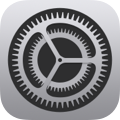 > Pokrok triedy a klepnite na Synchronizovať aktivity v apkách). Keď je možnosť Synchronizovať aktivity v apkách zapnutá a zobrazíte si aktivity, aplikácia Škola uloží aktivity do iCloudu, aby ste ich mohli študentom jednoducho posielať z ľubovoľného zariadenia, na ktorom ste sa prihlásili do svojho Apple účtu. Ak potrebujete zariadenie vymeniť alebo opraviť, vďaka synchronizácii aktivít aplikácií sa k aktivitám dostanete na inom zariadení.
> Pokrok triedy a klepnite na Synchronizovať aktivity v apkách). Keď je možnosť Synchronizovať aktivity v apkách zapnutá a zobrazíte si aktivity, aplikácia Škola uloží aktivity do iCloudu, aby ste ich mohli študentom jednoducho posielať z ľubovoľného zariadenia, na ktorom ste sa prihlásili do svojho Apple účtu. Ak potrebujete zariadenie vymeniť alebo opraviť, vďaka synchronizácii aktivít aplikácií sa k aktivitám dostanete na inom zariadení.V prípade niektorých aplikácií, ktoré nahlasujú pokrok, si možno budete musieť prezrieť obsah, ktorý chcete zahrnúť, aby sa zobrazil obsah, ktorý je dostupný ako aktivity v aplikácii Škola. Urobíte to tak, že aplikáciu otvoríte v iPade a potom preskúmate jej obsah. Počas prezerania sa bude obsah postupne zobrazovať v aplikácii Škola ako jej aktivity.
Ak v aplikácii Škola nemôžete zamknúť alebo zverejniť zadanie
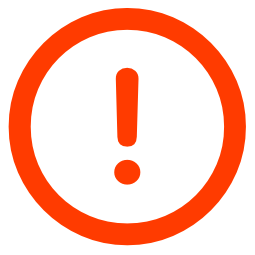 , vykonajte niektorý z nasledujúcich krokov:
, vykonajte niektorý z nasledujúcich krokov:Ak v aplikácii Škola nemôžete zamknúť zadanie, podržte na zadaní prst a potom znova klepnite na možnosť Zamknúť (alebo na možnosť Odomknúť, ak chcete zamknutie zrušiť).
Ak v aplikácii Škola nemôžete zverejniť zadanie:
Zistite, či ide o dočasný problém (napríklad problém s pripojením k internetu), a skúste to neskôr.
Podržte zadanie a klepnutím na Vymazať ho vymažte.
Poznámka: Ak viete, prečo sa zadanie nedá zverejniť (napríklad pre problém s niektorou z pridaných aktivít), môžete ho skopírovať, zverejniť nové zadanie a potom sa vrátiť a pôvodné zadanie vymazať.
Na postrannom paneli alebo v zobrazení Posledná aktivita, Knižnica alebo zobrazení triedy potiahnite prstom nadol. Obsah sa aktualizuje a v dolnej časti postranného panela sa zobrazí aktuálny stav.
Ak pri časovanej aktivite v aplikácii nevidíte údaje o pokroku, skontrolujte niekoľko vecí:
Vaša škola má v Apple School Manageri zapnuté sledovanie pokroku študentov.
Študent otvára aplikáciu s časovanou aktivitou otvoriť priamo zo zadania v aplikácii Škola.
Aplikácia je aktívna (jej okno je v popredí). Ak aplikácia nie je viac ako desať minút aktívna, študent musí aplikáciu znova otvoriť priamo zo zadania v aplikácii Škola.
Aplikácia Škola nahlasuje len pokrok dosiahnutý v určenom čase, a to aj v prípade, že študent bude aplikáciu používať ďalej.
Ak skopírujete zadanie vytvorené v aplikácii Škola 3.1 alebo staršej, aplikácia Škola kópiu na základe pôvodného obsahu a otvorí zobrazenie úprav, aby ste mohli nové zadanie aktualizovať a odoslať. Aplikácia Škola skopíruje aktivity súboru na základe nastavenia zdieľania súborov:
V prípade nastavenia „Študenti spolupracujú na rovnakom súbore“ pridá aplikácia Škola daný súbor do nového zadania ako súbor určený na spoluprácu.
V prípade nastavenia „Zmeny môžete vykonávať len vy“ pridá aplikácia Škola daný súbor do pokynov k novému zadaniu.
V prípade nastavenia „Každý študent môže upravovať svoj vlastný súbor“ vykoná aplikácia Škola jednu z nasledujúcich akcií:
Pridá daný súbor do pokynov k novému zadaniu.
Pridá daný súbor do nového zadaniu ako aktivitu so súborom na spoluprácu (súbory iWork).
Prevedie daný súbor na nový koncept práce (PDF, Dokumenty Google, Tabuľky Google, Prezentácie Google a súbory s obrázkami).